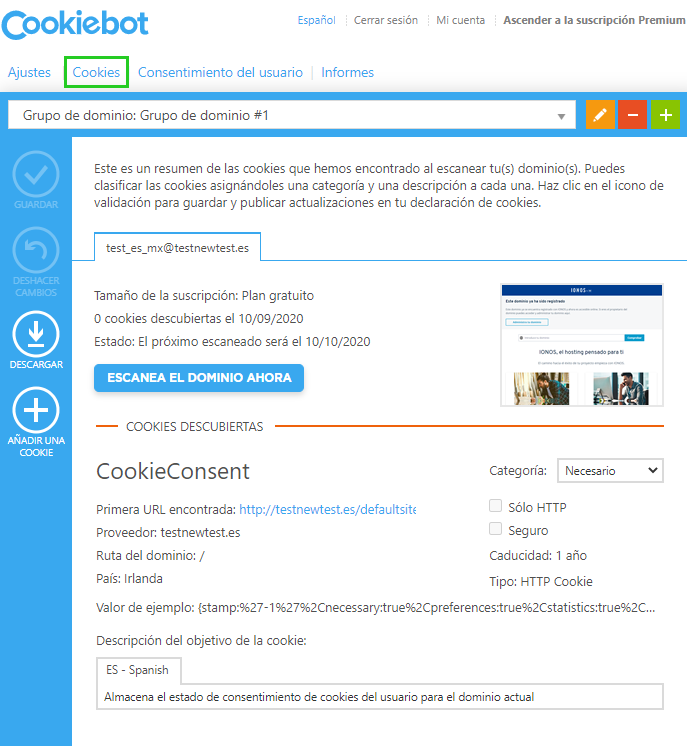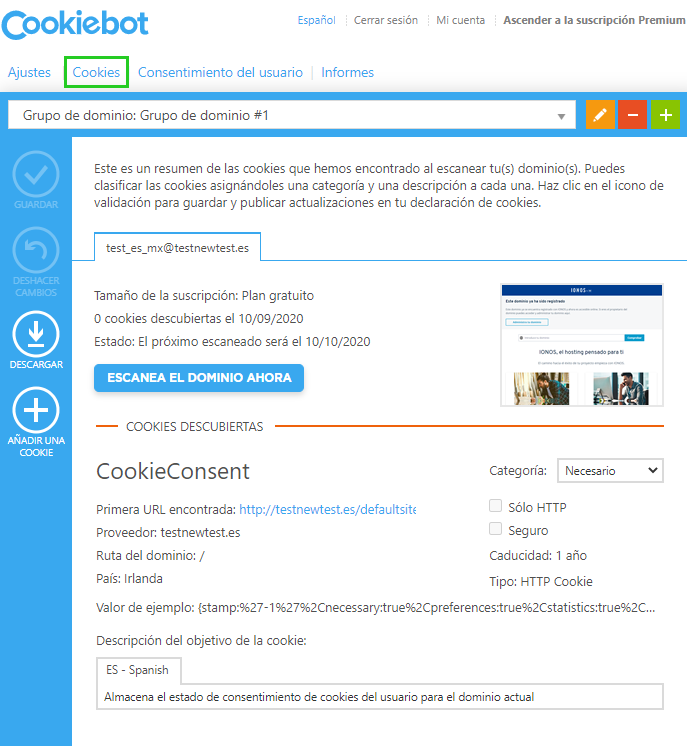Integrar el consentimiento para cookies con MyWebsite/Mi Web y el Editor Web
Utilice la función «Imprimir» al final de la página para crear un PDF.
MyWebsite/Mi Web y Editor Web
Desde la entrada en vigor del Reglamento General de Protección de Datos de la Unión Europea (RGPD), las visitas de una página web deben otorgar previamente y expresamente su consentimiento para el uso de cookies. Para cumplir con este requisito, puedes recurrir a soluciones de software de terceros para tu página web. A continuación, te explicamos cómo utilizar la solución de consentimiento de cookies Cookiebot (que es gratuita en su versión básica) junto con MyWebsite/Mi Web.
Requisitos
- Tener un proyecto activo de MyWebsite/Mi Web.
- Tener una cuenta de Cookiebot. La cuenta se debe crear por separado y no se puede usar con la información de tu cuenta IONOS.
¿Por qué se requiere el consentimiento de las cookies?
Las cookies son pequeños archivos con información de texto que se almacena en el navegador de las personas visitantes de una página web. Esto permite, por ejemplo, conservar los ajustes realizados o analizar el comportamiento de navegación. De acuerdo con el Reglamento General de Protección de Datos de la Unión Europea (RGPD), las cookies ya no pueden instalarse sin el consentimiento expreso de la persona que visita una página web. Asimismo, los diálogos que solicitan el consentimiento de cookies de las visitas no pueden tener ninguna opción preestablecida.
Con las soluciones de consentimiento de cookies (en inglés, «Consent Management Platform») puedes administrar y controlar fácilmente la configuración necesaria para tu página web.
Conectar Cookiebot con MyWebsite/Mi Web
Para conectar Cookiebot con MyWebsite, sigue los siguientes pasos:
- Accede a tu cuenta de Cookiebot.
- Haz clic en Configuración en la barra de menú y crea un grupo de dominios mediante el icono verde (+).
- En la pestaña Dominios, agrega la dirección de tu página web usando el icono verde (+).
- Configura la apariencia, el comportamiento y el contenido del cuadro de diálogo mediante las pestañas Cuadro de diálogo, Declaración y Contenido.
- Haz clic en la pestaña Tus scripts y copia el primer script con el ID «Cookiebot» al portapapeles.
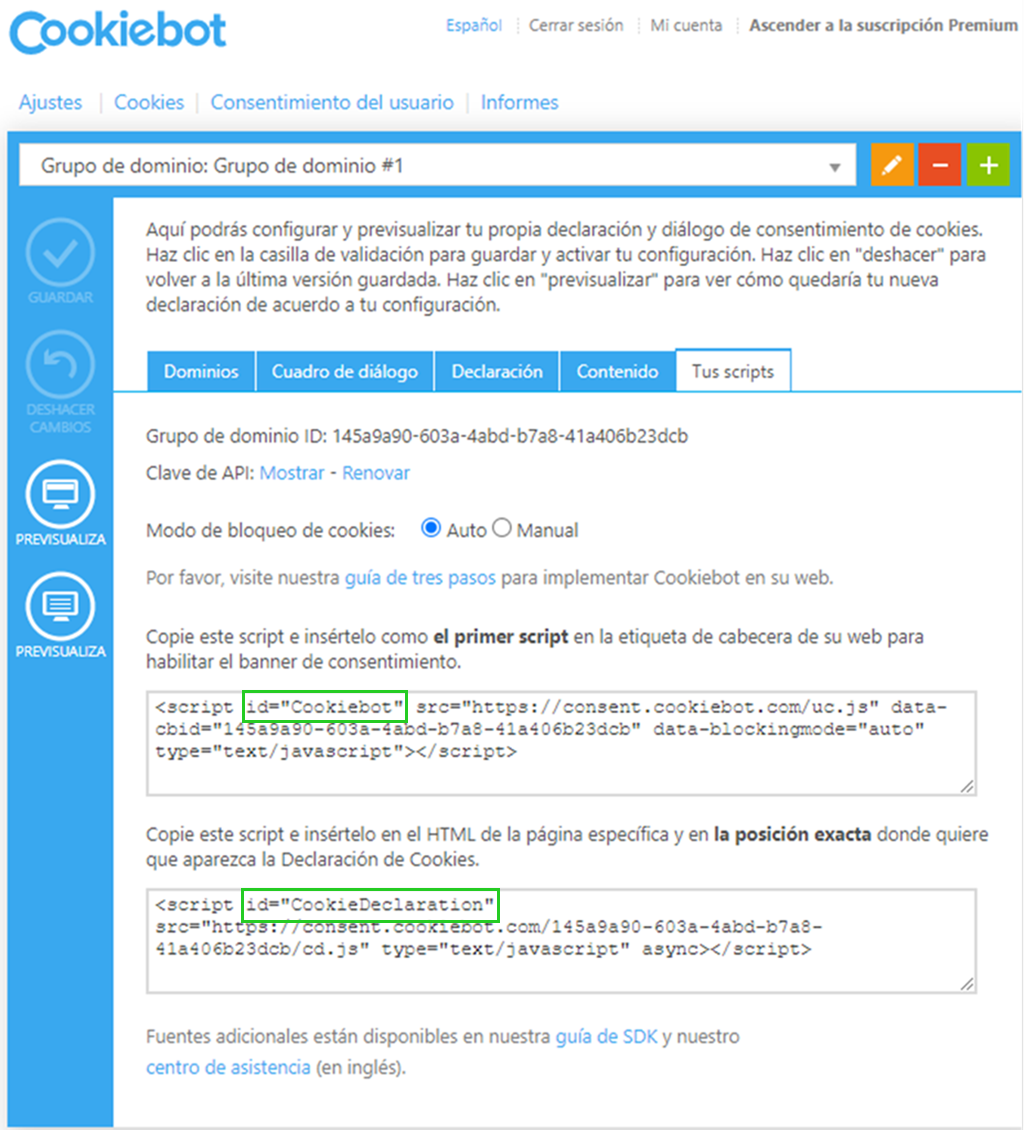
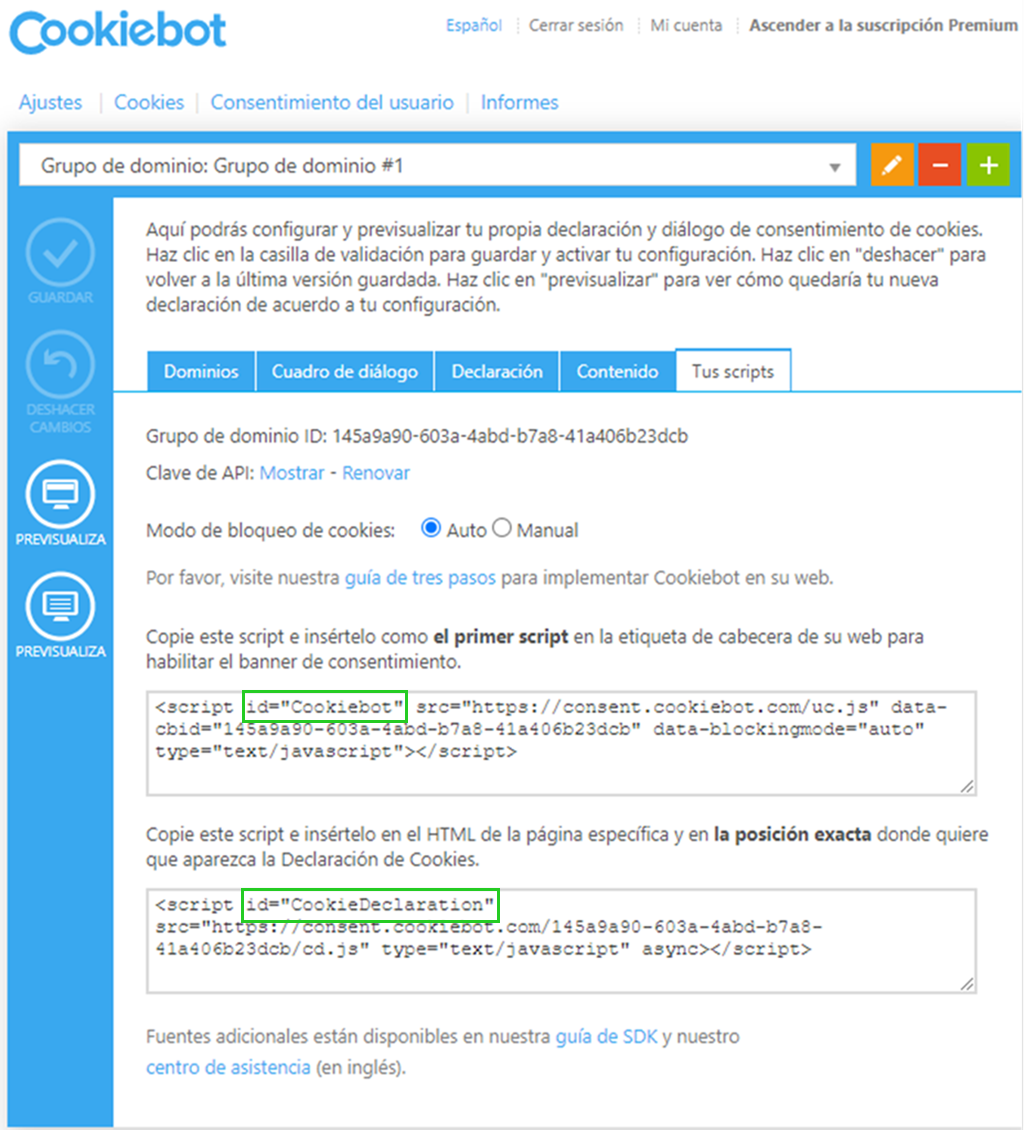
- Cambia al editor de MyWebsite. En el menú de la derecha, haz clic en Configuración > Configuración avanzada: Editar la cabecera y pega el script que has copiado anteriormente.
- Repite los pasos 5 y 6 para el script con el ID «CookieDeclaration».
- Haz clic en el botón Guardar para completar la configuración de tu cookiebot.
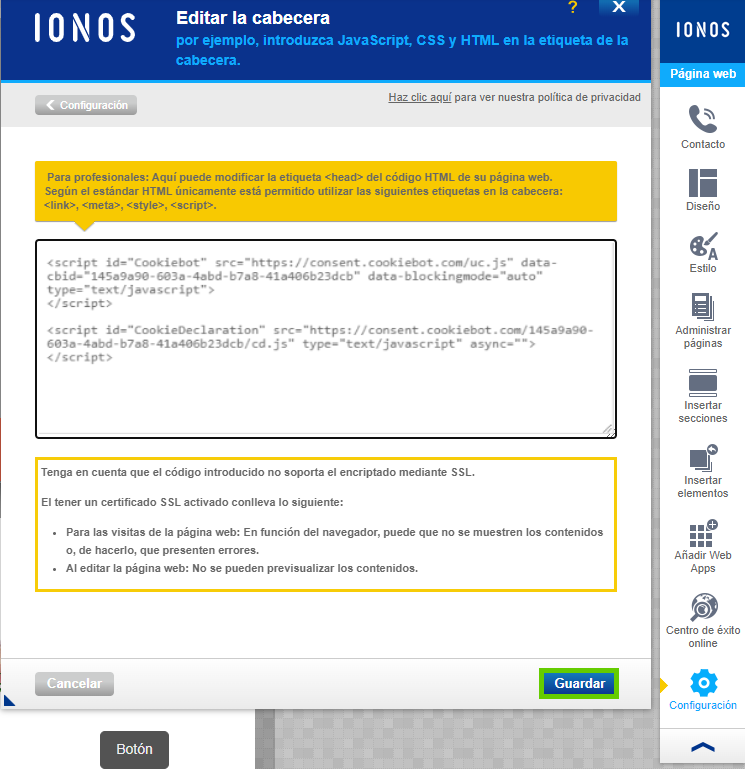
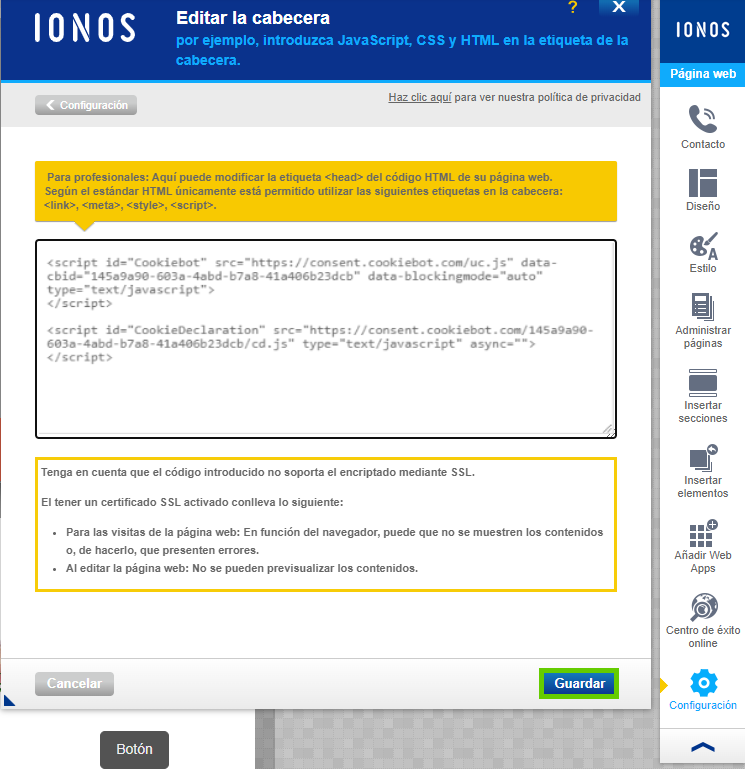
Gestionar las cookies de la página web
Para gestionar las cookies de tu página web, sigue los siguientes pasos:
- Inicia sesión en tu cuenta de Cookiebot.
- Cambia a la pestaña de Cookies.
- Haz clic en el botón Escanear el dominio ahora para iniciar el escaneo de tu web.
Cuando el escaneo se haya completado, las cookies encontradas se mostrarán debajo del botón Escanear el dominio ahora. Por favor, ten en cuenta que el escaneo puede tardar hasta 24 horas. La mayoría de las cookies se reconocen y clasifican automáticamente.
Las cookies que no se reconozcan deben clasificarse en una categoría manualmente. Con la excepción de las cookies que forman parte de la categoría Necesario, se requiere el consentimiento de las visitas de la página web para poder utilizar las demás cookies.